Der Workflow zum Entwickeln einer App für Android ist vom Konzept her der für andere App-Plattformen. Um jedoch effizient eine gut gestaltete App für Android zu erstellen, benötigen Sie einige spezialisierte Tools.
Diese Seite bietet einen Überblick über die Erstellung einer Android-App und enthält Links zu weiteren Informationen über die Android Studio-Tools für jede Phase der Entwicklung.
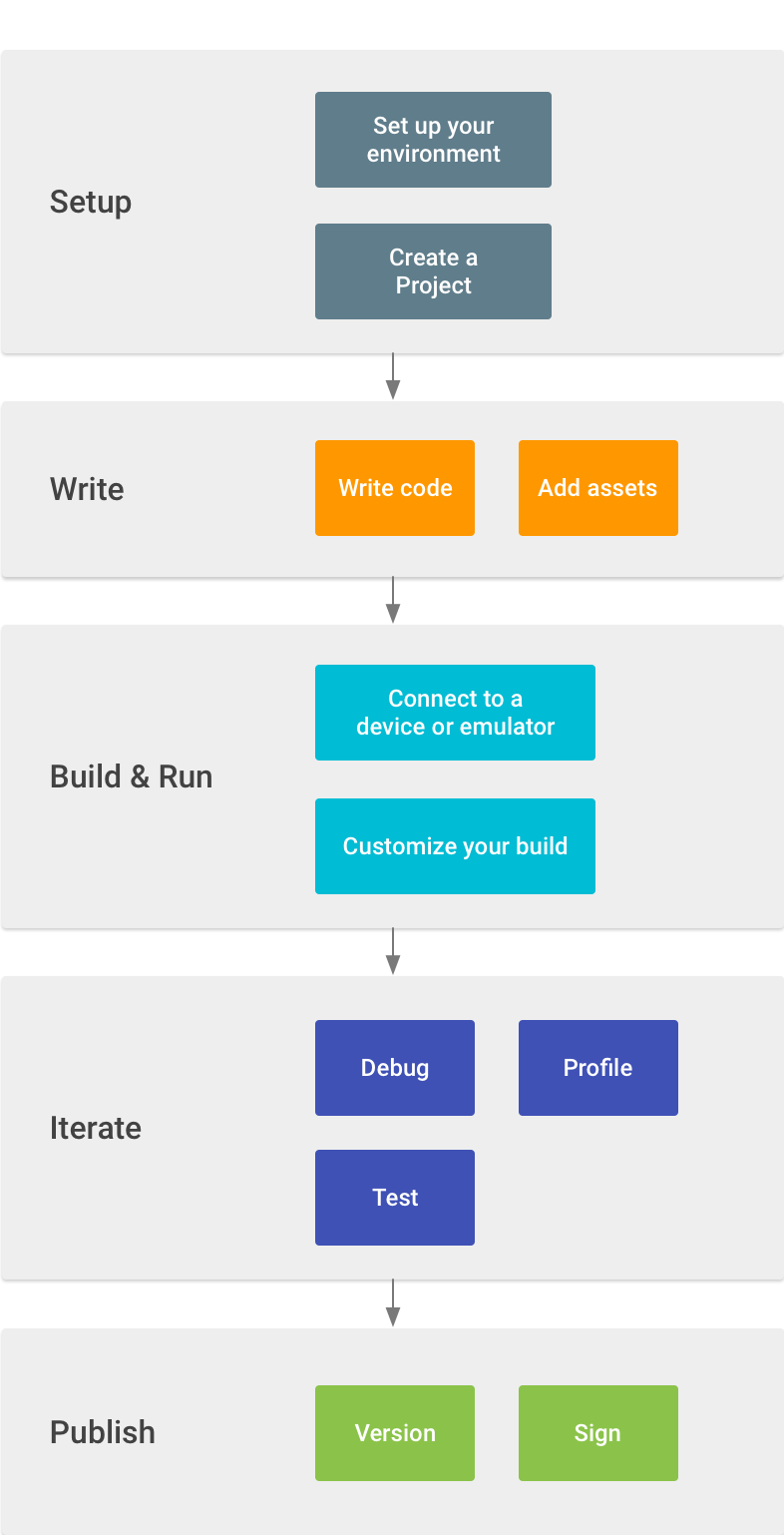
- Arbeitsbereich einrichten
Dies ist der erste Schritt bei der Entwicklung von Android-Apps. Weitere Informationen findest du auf der Installationsseite von Android Studio und in der Anleitung zum Erstellen eines Projekts.
Führen Sie eine Schritt-für-Schritt-Anleitung mit Android Studio durch und lernen Sie im Leitfaden zum Erstellen Ihrer ersten Android-App einige Grundlagen der Android-Entwicklung kennen.
- App schreiben
Sobald Sie Ihren Arbeitsbereich eingerichtet haben, können Sie mit dem Schreiben Ihrer App beginnen. Android Studio bietet eine Vielzahl von Tools und intelligenten Funktionen, mit denen Sie schneller arbeiten, hochwertigen Code schreiben, eine Benutzeroberfläche entwerfen und Ressourcen für verschiedene Gerätetypen erstellen können. Weitere Informationen zu den verfügbaren Tools und Funktionen finden Sie unter Anwendung schreiben.
- Erstellen und ausführen
Während der Build- und Ausführungsphase erstellst du aus deinem Projekt ein debugfähiges APK-Paket, das du im Emulator oder auf einem Android-Gerät installieren und ausführen kannst. Weitere Informationen zum Ausführen des Codes finden Sie unter Anwendung erstellen und ausführen.
In dieser Phase können Sie Ihren Build auch anpassen. Sie können beispielsweise Build-Varianten erstellen, die verschiedene Versionen Ihrer Anwendung aus demselben Projekt erzeugen, und den Code und die Ressourcen verkleinern, um Ihre Anwendung kleiner zu machen. Eine Einführung in benutzerdefinierte Build-Konfigurationen finden Sie unter Build konfigurieren.
- Fehler beheben, Profile erstellen und testen
In dieser iterativen Phase setzen Sie die Entwicklung Ihrer App fort, während Sie Programmfehler beseitigen und die Anwendungsleistung optimieren. Wenn du Hilfe beim Debuggen und Optimieren deiner App benötigst, teste deine App in Android Studio.
Weitere Informationen zur Fehlerbehebung finden Sie in den Artikeln Anwendungsfehler beheben und Logs mit Logcat schreiben und ansehen.
Informationen zum Aufrufen und Analysieren verschiedener Leistungsmesswerte wie Arbeitsspeichernutzung, Netzwerkverkehr, CPU-Auswirkungen und mehr finden Sie unter Profil der App-Leistung erstellen.
- Veröffentlichen
Um deine App für die Veröffentlichung für Nutzer vorzubereiten, musst du ein Android App Bundle erstellen, mit einem Sicherheitsschlüssel signieren und die Veröffentlichung im Google Play Store vorbereiten. Weitere Informationen finden Sie unter App veröffentlichen.

